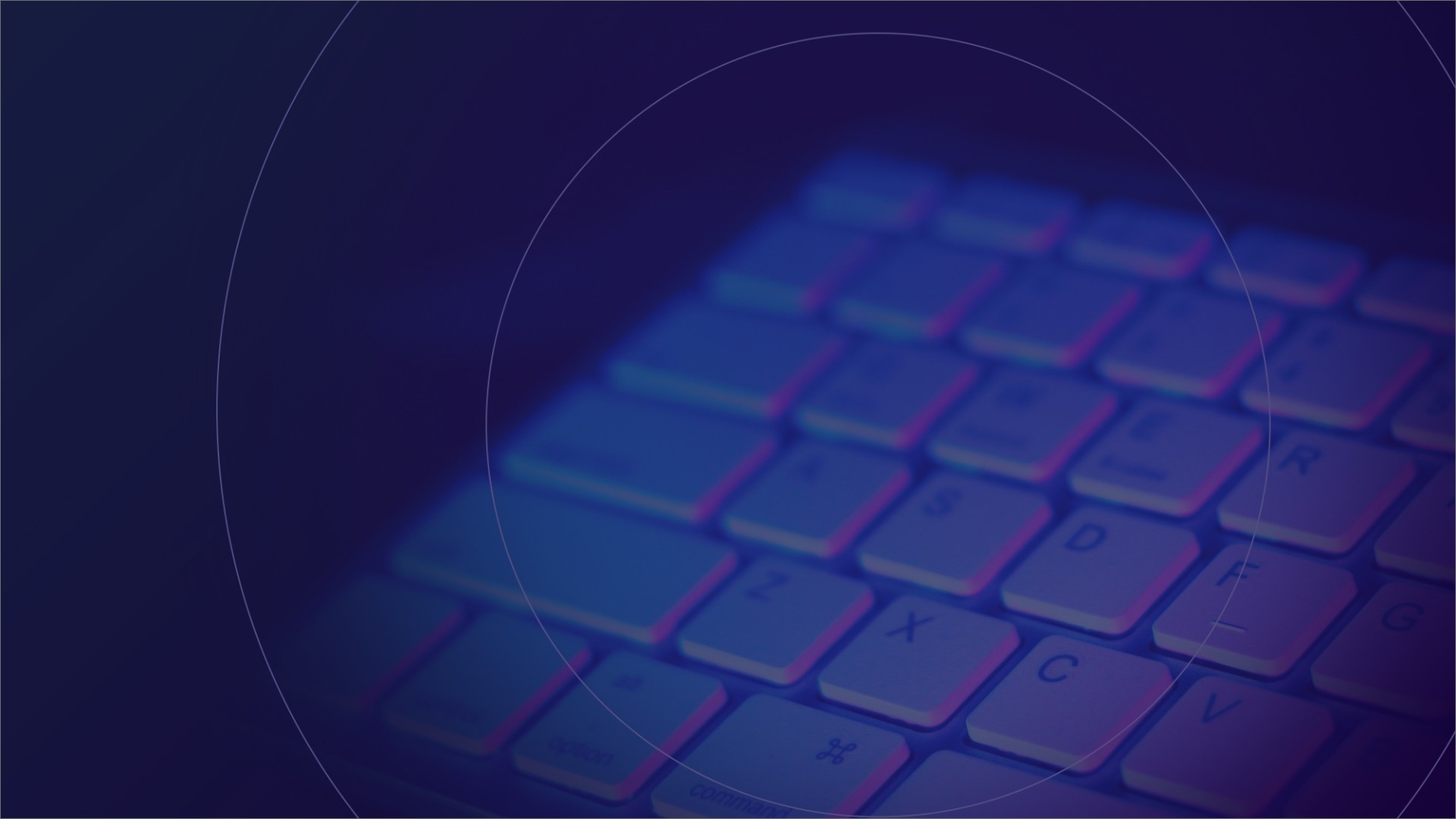UIとUXの違いとは?図解でわかる初心者向け解説

UIとUXの違いが気になるあなたへ|この記事でわかること
Webサイトやアプリのデザインについて調べていると、よく出てくる「UX」と「UI」という言葉。
「どっちもデザインに関係ありそうだけど、何が違うの?」「どちらを重視すればいいの?」と、混乱した経験はありませんか?
実際、Web制作の現場でも「UXとUIを混同して使っている」「UIの見た目だけを整えてUXを見落としている」なんてことも珍しくありません。
この記事では、UX(ユーザー体験)とUI(ユーザーインターフェース)の違いを初心者にもわかりやすく丁寧に解説します。
これからWeb制作を学びたい方、デザインの基本を理解したい方におすすめです。
- UXとUI、それぞれの意味と役割
- UXとUIの違いを一目で理解できる図解
- よくある誤解や混同の理由
- 実務でのUX/UIの活用ポイント
- 優れたUX/UIの実例紹介
- Web制作者としてUX/UIを意識すべき理由
UXとは?ユーザー体験のすべてを設計する考え方
UX(ユーザーエクスペリエンス)とは、「ユーザー体験」を意味する言葉です。
これは単なる操作のしやすさだけではなく、ユーザーがある製品やサービスを通じて感じる体験全体を指します。
たとえば、ネットショップで商品を購入する場合を考えてみましょう。
- 欲しい商品がすぐ見つかった
- 商品説明がわかりやすかった
- 決済や配送手続きがスムーズだった
- 商品が予定通り届いた
- 梱包や同梱物に好印象を持った
この一連の流れ全体が「UX=ユーザー体験」です。
UXは「デザインの見た目」ではなく、「どれだけストレスなく目的を達成できたか」「期待以上の価値を感じられたか」を重視します。
UXが重要視される背景
- スマホやWebサービスの多様化により、ユーザーは使いやすさに敏感になっている
- 競合が多い中で「体験の質」がブランドの評価を左右する
- SNSなどでユーザー体験が拡散されやすい時代になった
UIとは?ユーザーと接する“見える部分”のデザイン
UI(ユーザーインターフェース)とは、ユーザーが製品やサービスとやり取りをする「接点」や「見た目のデザイン」のことです。
Webサイトでいえば、以下のような要素がUIに該当します。
- ボタンの配置やデザイン
- ナビゲーションのメニュー構成
- フォントサイズや色使い
- 画像の見せ方
- 入力フォームの構成や操作性
UIが優れていれば、ユーザーが迷わず直感的に操作できるため、目的の達成までスムーズに進めます。
UIは「使いやすさ」「見やすさ」の土台となる
UIは見た目の美しさだけでなく、操作性や視認性がとても重要です。
たとえば、問い合わせフォームのボタンが目立たない場所にあったり、文字が小さすぎて読みにくかったりすると、ユーザーは不満を感じて離脱してしまうかもしれません。
つまり、UIはユーザー体験(UX)に直接的な影響を与える重要な要素なのです。
UXとUIの違いは?図でわかるシンプルな関係性
UXとUIは密接に関わり合っていますが、役割や目的はまったく異なります。
簡単に言えば、
- UX:体験の質を設計する
- UI:見た目や操作性を設計する
という違いがあります。
Webサイトに例えると…
たとえば、あなたがネットショップを作っているとしましょう。
- UXは、「ユーザーが迷わず商品にたどり着き、スムーズに購入できる」一連の体験全体の設計
- UIは、「その途中で触れるボタンや画像、メニューなどの見た目や操作しやすさ」
つまり、UIはUXを構成する要素のひとつであり、UIの良し悪しがUXに大きな影響を与えるという関係にあります。
ですが、UIとUXはイコールではなく、「UIが良ければUXも良い」という単純なものではありません。
UXとUIの関係性:どちらが大事?どちらも必要?
UXとUIは対立する概念ではなく、お互いを補完し合う関係です。
どちらか一方に偏ると、ユーザー満足度が下がる可能性があります。
UXだけに偏った場合、“導線や全体設計は考え抜かれているが、UIが使いづらくて離脱されてしまう”という状態になってしまったり、その逆にUIだけに偏った場合、“見た目は美しいが、目的の情報にたどり着けない”という状態に陥ってしまったりもします。
UX→UIの順番で考えるのが基本
実務のWeb制作では、まずUXを設計し、その上でUIを整えると良いというのが私の意見です。
理由は、UXがサービス全体の体験を定義し、その体験を実現する手段の一部がUIだからです。
UX/UIの理解が活きる場面|実際のWeb制作の流れに沿って解説
UXとUIの違いを理解すると、Web制作のあらゆるフェーズで役立ちます。
ここでは、ホームページ制作の典型的な流れに沿って、どの段階でUXとUIを意識すべきかを解説します。
企画・要件定義(UX)
- ターゲットユーザーやペルソナを定め、ユーザーが求める体験を設計
- サイトの目的(例:集客、問い合わせ増)とユーザーゴールを整理
- ユーザーがサイト訪問からゴール達成までの動きを設計(カスタマージャーニー)
情報設計・サイト構造設計(UX)
- コンテンツの配置、ページ遷移の導線を決定
- ユーザーが迷わず欲しい情報にたどり着ける構造を作成
ワイヤーフレーム作成(UI要素が入り始める)
- ページのレイアウトやUI部品の位置を仮置き
- 「ボタンはどこに配置すべきか」「視線の流れはどうなるか」を検討
デザイン・実装(UI)
- カラー、フォント、余白、写真やイラストなどのビジュアル要素を整える
- 実際の操作性を意識しながらユーザーが直感的に操作できるUIを構築
テスト・改善(UX+UI)
- 実際のユーザーが使いやすいか、ゴールにたどり着けるかをテスト
- 離脱ポイントを分析して改善(UX面、UI面の両方から検証)
UXとUIが優れているサイトの事例紹介(3選)
ここでは、私個人がUXとUIがうまく設計されているな~と感じたサイトを3つピックアップして紹介します。
「どのように体験をデザインしているのか」を意識して見て・利用してみると、また面白い発見があるかもしれません。
メルカリ|UXの導線設計が秀逸
- 初心者でも簡単に出品できるフローが整っている
- 出品手順がシンプルで、写真を撮って価格を決めるだけ
- アプリ全体の情報設計がわかりやすく、欲しい商品にもすぐたどり着ける
ユニクロ|UIがシンプルで直感的
- 商品写真の見せ方が洗練されており、商品を選びやすい
- カラーやサイズの選択ボタンが見やすく配置されている
- 無駄な装飾がなく、操作や閲覧のストレスが少ない
LIG|遊び心と操作性のバランスが良い
- UXポイント:コンテンツが豊富だが、目的別の導線がしっかり整っている
- UIポイント:アニメーションやビジュアルデザインでブランドの世界観を伝えている
- 情報量が多くても迷わないサイト設計
これらのサイトに共通するのは、「ユーザーの目的をスムーズに達成させる導線(UX)」と「見やすく使いやすいUI」のバランスが取れている点です。
Web制作者としてUX/UIを意識すべき理由
UXとUIの違いを理解し、両方を意識することはWeb制作者にとって大きな武器になります。
その理由を3つに整理しました。
クライアントとの打ち合わせがスムーズになる
- 「UIを整えればいい」という表面的な提案ではなく、UXの観点から目的や導線設計を含めた提案ができる
- 専門用語を正しく使えるため、クライアントの信頼感も高まる
サイトの成果やコンバージョン率に直結する
- UXが整っていると、ユーザーはストレスなくゴール(購入・問い合わせ)に到達できる
- UIが優れていると、ユーザーが迷わず操作できるため離脱率も低下
今後のWeb人材に必須の基礎知識
- UX/UIはWeb制作だけでなくアプリ開発やマーケティングにも関わる
- 「見た目を作るだけのデザイナー」ではなく、「成果を生み出せる制作者」に成長できる
UX=体験、UI=見た目という基本を押さえたうえで設計できると、制作物の質も成果も大きく変わります。
まとめ:UXとUIの違いを理解して、より良いWeb体験を設計しよう
ここまで、UXとUIの意味・違い・関係性について解説してきました。
最後にポイントを整理します。
- UX=ユーザー体験全体の設計、UI=見た目や操作性の設計
- UXとUIは対立する概念ではなく、互いに補完し合う関係
- UX→UIの順番で考えることで、より良いWeb体験が実現できる
- 優れたUX/UI設計は、ユーザー満足度やサイト成果に直結する
UX=体験、UI=見た目。
この基本を意識してWebサイトやアプリを設計すると、ユーザーにとって価値のあるサービスを届けられるようになります。
次は、あなたが日々使っているサイトやアプリをUX/UIの観点で観察してみましょう。
きっと「ここが使いやすい」「ここは改善できそう」といった気づきが得られるはずです。